Excelpedia
Member
منبع آموزش:
گروه تخصصی اکسل پدیا | توابع اکسل | اکسل چیست
چهار روش تبدیل متن به عدد
تبدیل متن به عدد در اکسل
گاهی اوقات اعداد در اکسل با فرمت متنش نمایش داده میشن و خاصیت عددی ندارند که ممکنه هنگام استفاده این مقادیر در محاسبات و توابع دیگه، با خطا مواجه بشید. این موضوع در شرایط مختلفی رخ میده. مثلا وقتی داده ها را از یک نرم افزار دیگه وارد اکسل می کنیم، یا وقتی که از توابع متنی بر روی اعداد استفاده میکنیم، با این موضوع مواجه می شیم. علت ایجاد این مشکل اینه که اعداد به صورت متن در سلول قرار گرفته. پس برای حل این مشکل باید با روش های تبدیل متن به عدد ، دوباره به عدد تبدیل بشن.
در این بخش، به معرفی چهار روش متفاوت برای تبدیل متن به عدد میپردازیم.
یکی از قابلیت های اکسل، امکان بررسی کردن خطا است که وجود محتوای نمایش متنی اعداد رو به شما تذکر میده. این قابلیت، طبق شکل ۱ به صورت یک مثلث کوچک رنگی (نشانگر خطا) در گوشه بالا سمت چپ سلول شما دیده خواهد شد.
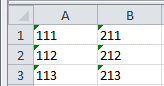
شکل ۱- نشانگر خطا در سلول
اگر سلول شما این نشانگر خطا را نمایش بده، شما می تونید از قابلیت بررسی خطا برای تبدیل محتوای نمایش متنی اعداد به مقادیر عددی واقعی استفاده کنید.
برای اینکار مراحل زیر را انجام دهید:
انتخاب سلول (یا سلولها) شامل مقادیری که می خواید به عدد تبدیل کنید.
حتما بخوانید: رسم نمودار خطی در اکسل | چرا نمودار خطی ؟
با انجام این مرحله، یک نماد هشدار در بالای سلول(ها) ظاهر میشود. اگر ماوس را بر روی نماد هشدار نگه دارید، پیام هشدار به نمایش در می آید (شکل ۲).

شکل ۲- نمایش پیغام خطامطابق شکل ۳ بر روی نماد هشدار کلیک کنید تا منوی بررسی خطا ظاهر بشه.
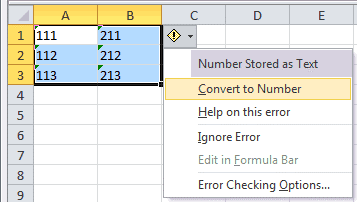
شکل ۳- مشاهده منو بررسی خطا
برای انجام عملیات بالا، نیاز است مطمئن شوید که گزینه بررسی خطا برای اعداد ذخیره شده به عنوان متن، فعال است یا نه. برای بررسی این موضوضع از مسیر زیر،
File/ Excel Options/ Formulas/
مطمئن شوید که:
یکی از کاربردهای ابزار Text to Columns تبدیل فرمت انواع دادههای اکسلی است. برای استفاده از این ابزار مراحل زیر رو انجام بدید:
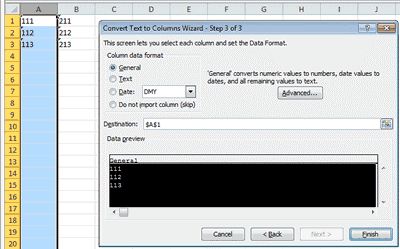
شکل۴- تبدیل متن به عدد با استفاده از Text to Columnsتبدیل متن به عدد با استفاده از دستور Paste Special
شما میتوانید از دستور Paste Special برای تبدیل متن به عدد در بازه سلولهای انتخابی خود استفاده کنید.
روشی که در زیر توصیف شده است، مقدار صفر را به هر سلول در بازه انتخاب شده اضافه میکند. این روند، نمایش متنی اعداد را به مقادیر عددی واقعی تبدیل میکند، اما هر سلول که شامل متن غیر عددی است را بدون تغییر باقی میگذارد. برای این کار مراحل زیر رو انجام بدید:
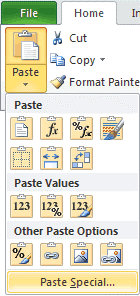
شکل ۵- مسیر Paste Special
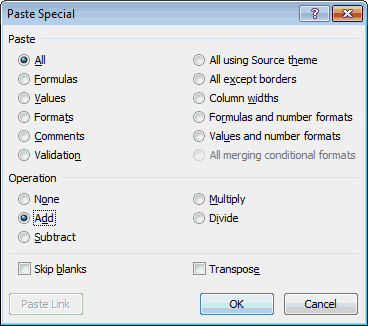
شکل ۶- پنجره Paste Special
کلید میانبر کپی Ctrl+C است.
کلید میانبر Paste Specialنیز ، Ctrl+Alt+V است.
تبدیل متن به عدد با استفاده از تابع عددی اکسل
تابع Value اکسل، مقادیر متنی را به عدد تبدیل میکند. این تابع هنگامی مفید است که بخواهید مقادیر عددی را از رشته های پیچیده متنی استخراج کنید.
مثالهایی از تابع Value
مثال ۱
ستون A از صفحه گسترده زیر شامل نمایش متنی اعداد است. برای تبدیل مقادیر متنی به عدد، از تابع Value اکسل، در ستون B صفحه گسترده استفاده می شه.
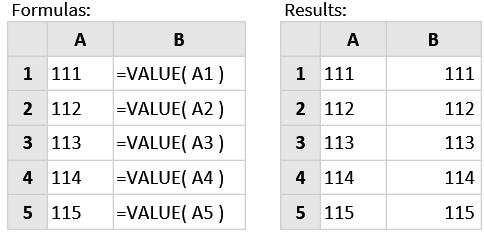
مثال ۲
در مثال زیر، از تابع Value اکسل به همراه تابع Left اکسل برای استخراج مقادیر عددی از رشته های متنی در سلول A1 استفاده شده است.
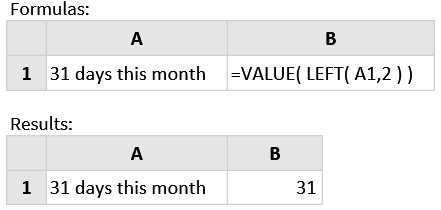
توجه داشته باشید، اگر متنی که قرار است به عنوان ورودی تابع عددی اکسل قرار بگیرد، قابلیت تبدیل به مقادیر عددی را نداشته باشد، تابع خطای #VALUE! Error را نمایش می دهد.
نکته:
روش چهارم یا بعبارتی استخراج اعداد از رشته های متنی، با توجه به شرایط داده و الگوی قابل درک بین رشته های متنی بسیار متنوع و گاها پیشرفته و آرایه ای خواهد بود. پس این مثال نمونه ساده ای از استخراج عدد از یک عبارت متنی بود. برای حل حالت های پیشرفته تر و متنوع تر حتما باید روی توابع متنی تسلط کافی رو داشته باشیم.
منبع آموزش:
گروه تخصصی اکسل پدیا | توابع اکسل | اکسل چیست
چهار روش تبدیل متن به عدد
گروه تخصصی اکسل پدیا | توابع اکسل | اکسل چیست
چهار روش تبدیل متن به عدد
تبدیل متن به عدد در اکسل
گاهی اوقات اعداد در اکسل با فرمت متنش نمایش داده میشن و خاصیت عددی ندارند که ممکنه هنگام استفاده این مقادیر در محاسبات و توابع دیگه، با خطا مواجه بشید. این موضوع در شرایط مختلفی رخ میده. مثلا وقتی داده ها را از یک نرم افزار دیگه وارد اکسل می کنیم، یا وقتی که از توابع متنی بر روی اعداد استفاده میکنیم، با این موضوع مواجه می شیم. علت ایجاد این مشکل اینه که اعداد به صورت متن در سلول قرار گرفته. پس برای حل این مشکل باید با روش های تبدیل متن به عدد ، دوباره به عدد تبدیل بشن.
در این بخش، به معرفی چهار روش متفاوت برای تبدیل متن به عدد میپردازیم.
- تبدیل متن به عدد با استفاده از دستور Error Checking
- تبدیل متن به عدد با استفاده از دستور text to columns
- تبدیل متن به عدد با استفاده از دستور paste special
- تبدیل متن به عدد با استفاده از توابع اکسل
یکی از قابلیت های اکسل، امکان بررسی کردن خطا است که وجود محتوای نمایش متنی اعداد رو به شما تذکر میده. این قابلیت، طبق شکل ۱ به صورت یک مثلث کوچک رنگی (نشانگر خطا) در گوشه بالا سمت چپ سلول شما دیده خواهد شد.
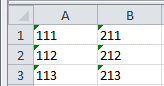
شکل ۱- نشانگر خطا در سلول
اگر سلول شما این نشانگر خطا را نمایش بده، شما می تونید از قابلیت بررسی خطا برای تبدیل محتوای نمایش متنی اعداد به مقادیر عددی واقعی استفاده کنید.
برای اینکار مراحل زیر را انجام دهید:
انتخاب سلول (یا سلولها) شامل مقادیری که می خواید به عدد تبدیل کنید.
حتما بخوانید: رسم نمودار خطی در اکسل | چرا نمودار خطی ؟
با انجام این مرحله، یک نماد هشدار در بالای سلول(ها) ظاهر میشود. اگر ماوس را بر روی نماد هشدار نگه دارید، پیام هشدار به نمایش در می آید (شکل ۲).

شکل ۲- نمایش پیغام خطا
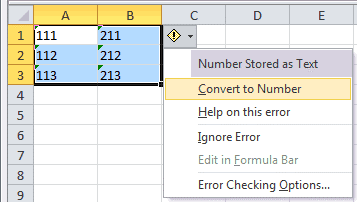
شکل ۳- مشاهده منو بررسی خطا
- گزینه Convert to Number را برای تبدیل مقادیر به اعداد انتخاب کنید.
برای انجام عملیات بالا، نیاز است مطمئن شوید که گزینه بررسی خطا برای اعداد ذخیره شده به عنوان متن، فعال است یا نه. برای بررسی این موضوضع از مسیر زیر،
File/ Excel Options/ Formulas/
مطمئن شوید که:
- در بخش Error Checking ، گزینه Enable background error checking و
- در بخش Error checking rules ، گزینه Number formatted as text or preceded by an apostrophe تیک خورده باشند.
یکی از کاربردهای ابزار Text to Columns تبدیل فرمت انواع دادههای اکسلی است. برای استفاده از این ابزار مراحل زیر رو انجام بدید:
- بازه سلول (ها)ی مورد نظر برای تبدیل رو انتخاب کنید (نباید بیشتر از یک ستون باشد).
- در قسمت Data از نوار ابزار اکسل، گزینه Text to Columns رو انتخاب کنید.
- مطمئن بشید گزینه Delimited انتخاب شده باشه. سپس بر روی Next کلیک کنید.
- مطمئن بشید که هیچ کدام از گزینه های بخش Delimiter انتخاب نشده باشند، سپس بر روی Next کلیک کنید.
- حالا باید یک فرمت برای ستون داده های خود انتخاب کنید. پس گزینه General را انتخاب و بر روی دکمه Finish کلیک کنید.
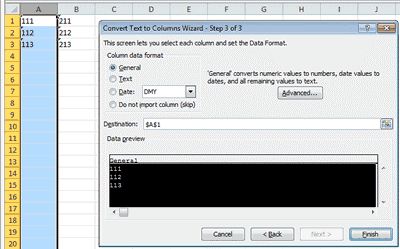
شکل۴- تبدیل متن به عدد با استفاده از Text to Columns
شما میتوانید از دستور Paste Special برای تبدیل متن به عدد در بازه سلولهای انتخابی خود استفاده کنید.
روشی که در زیر توصیف شده است، مقدار صفر را به هر سلول در بازه انتخاب شده اضافه میکند. این روند، نمایش متنی اعداد را به مقادیر عددی واقعی تبدیل میکند، اما هر سلول که شامل متن غیر عددی است را بدون تغییر باقی میگذارد. برای این کار مراحل زیر رو انجام بدید:
- در یکی از سلول های صفحه گسترده اکسل عدد صفر را وارد کنید.
- سلولی را که شامل صفر است انتخاب کرده و این سلول را کپی کنید.
- سلول (ها) ی مقصد که جنس عدد نیستند و میخواید تبدیل به عدد بشن رو انتخاب کنید.
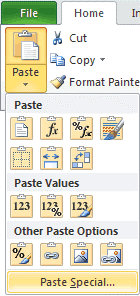
شکل ۵- مسیر Paste Special
- مطابق شکل ۵ از قسمت Home در نوار ابزار اکسل، گزینه Paste → Paste Special رو انتخاب کنید.
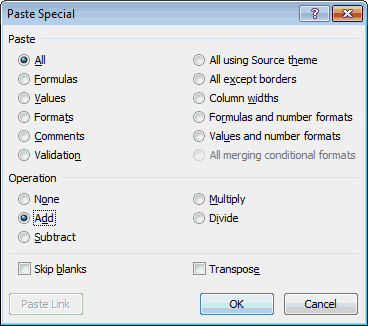
شکل ۶- پنجره Paste Special
- در پنجره Paste Special گزینه Add را در قسمت Operation انتخاب و سپس بر روی OK کلیک کنید.
کلید میانبر کپی Ctrl+C است.
کلید میانبر Paste Specialنیز ، Ctrl+Alt+V است.
تبدیل متن به عدد با استفاده از تابع عددی اکسل
تابع Value اکسل، مقادیر متنی را به عدد تبدیل میکند. این تابع هنگامی مفید است که بخواهید مقادیر عددی را از رشته های پیچیده متنی استخراج کنید.
مثالهایی از تابع Value
مثال ۱
ستون A از صفحه گسترده زیر شامل نمایش متنی اعداد است. برای تبدیل مقادیر متنی به عدد، از تابع Value اکسل، در ستون B صفحه گسترده استفاده می شه.
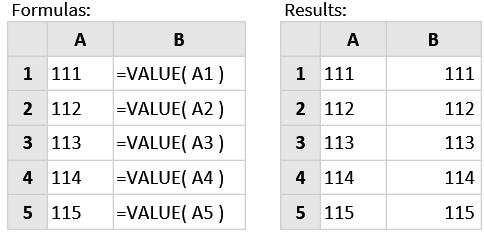
مثال ۲
در مثال زیر، از تابع Value اکسل به همراه تابع Left اکسل برای استخراج مقادیر عددی از رشته های متنی در سلول A1 استفاده شده است.
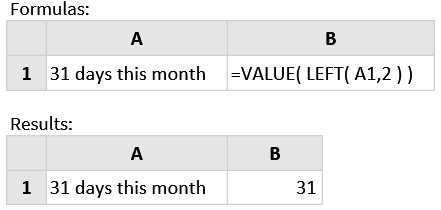
توجه داشته باشید، اگر متنی که قرار است به عنوان ورودی تابع عددی اکسل قرار بگیرد، قابلیت تبدیل به مقادیر عددی را نداشته باشد، تابع خطای #VALUE! Error را نمایش می دهد.
نکته:
روش چهارم یا بعبارتی استخراج اعداد از رشته های متنی، با توجه به شرایط داده و الگوی قابل درک بین رشته های متنی بسیار متنوع و گاها پیشرفته و آرایه ای خواهد بود. پس این مثال نمونه ساده ای از استخراج عدد از یک عبارت متنی بود. برای حل حالت های پیشرفته تر و متنوع تر حتما باید روی توابع متنی تسلط کافی رو داشته باشیم.
منبع آموزش:
گروه تخصصی اکسل پدیا | توابع اکسل | اکسل چیست
چهار روش تبدیل متن به عدد










